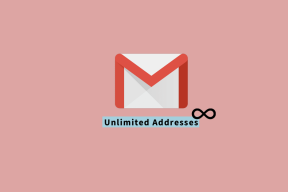3 bedste måder at aktivere skrivebordstilstand i Safari på iOS 13
Miscellanea / / November 29, 2021
Ofte indgår mobilversionerne af hjemmesider drastiske kompromiser for at lette smidigere navigation på vores smartphone-skærme. Det betyder, at du sandsynligvis vil ende med at indlæse visse websteder i skrivebordstilstand i tilfælde, hvor du vil have adgang til webelementer, der ikke er til stede på deres mobile modparter.

Hvis du har opdateret din iPhone til iOS 13, viser Safari ikke længere muligheden for at starte websteder i skrivebordstilstand på dens sædvanlige placering. Det er ikke overraskende i betragtning af de forskellige funktioner, som Apple også har flyttet rundt på i andre native apps - manglende fane Opdateringer i App Store kommer til at tænke på.
Men i stedet for blot at få flyttet indstillingen Request Desktop Website, er Safari også blevet meget bedre med hensyn til fleksibilitet. Du kan nu konfigurere et websted, eller alle websteder generelt, til altid at starte i skrivebordstilstand, hvilket burde være ret nyttigt.
Så uden videre, lad os tjekke ud, hvordan du går rundt og gør alt det - startende med, hvor den manglende mulighed nu er placeret.
Bemærk: Hvis du er på iPadOS, er skrivebordstilstanden aktiveret som standard for alle websteder i Safari.
Også på Guiding Tech
1. Aktiver skrivebordstilstand for en fane midlertidigt
Hellere end ved hjælp af delearket eller ved at trykke længe på Opdater-ikonet for at få adgang til muligheden for at starte et websted i skrivebordstilstand, skal du blot trykke på aA ikonet placeret i øverste venstre hjørne af skærmen i stedet.
På menuen, der vises, skal du trykke på Anmod om skrivebordswebsted, og Safari vil forpligte det med det samme. Indstillingen gælder kun for den fane, der i øjeblikket er aktiv. Men alle links på fanen, som du vælger at åbne i nye faner, indlæses også i skrivebordstilstand.


Fanen fortsætter med at indlæse websteder i skrivebordstilstand, medmindre du enten lukker fanen eller angiver den for at indlæse mobilversionerne af websteder igen.
Tip: For at få en fane til at gå tilbage til at indlæse mobilversionen af et websted igen, skal du trykke på aA-ikonet og derefter trykke på Anmod om mobilwebsted.
2. Aktiver skrivebordstilstand for et websted permanent
Hvis du foretrækker at have en specifik sideindlæsning i skrivebordstilstand til enhver tid, behøver du ikke gå rundt og gøre det manuelt længere. I stedet lader iOS 13 dig nu konfigurere Safari til automatisk at gengive desktopversionen af ethvert websted altid ganske nemt.
Besøg det websted, du vil indlæse i skrivebordstilstand. Tryk derefter på aA ikonet, og tryk derefter på Indstillinger for websted. På menuen, der vises, skal du tænde for kontakten ud for Request Desktop Website.


Tryk på Udført, og det er det. Siden indlæses nu i skrivebordstilstand hele tiden, uanset hvilken fane du bruger. Hvis du vil forhindre det i at ske i fremtiden, skal du åbne ruden Indstillinger for websted, mens du har indlæst webstedet, og derefter slå kontakten fra ved siden af Anmod om skrivebordswebsted.
Også på Guiding Tech
3. Aktiver skrivebordstilstand for alle websteder permanent
For at gøre tingene endnu bedre kan Safari i iOS 13 som standard indlæse alle websteder i skrivebordstilstand. Tidligere skulle man installere og bruge en tredjeparts webbrowser for at få adgang til en sådan funktionalitet. Derfor er det fantastisk af Apple endelig at give indbygget support til skrivebordstilstand overalt.
Bemærk: Apples iOS 13 Public Beta er en ufærdig softwareversion og er tilbøjelig til at bære en masse fejl og stum. Så træd med forsigtighed og installer det først efter at have vurderet de involverede risici
Du kan dog ikke aktivere skrivebordstilstand for alle websteder via Safari selv. I stedet skal du dykke ned i appen Indstillinger på din iPhone for at gøre det.
Trin 1: Tryk på ikonet Indstillinger på startskærmen. Når appen Indstillinger dukker op, skal du rulle ned og trykke på Safari.


Trin 2: På skærmen Safari-indstillinger skal du rulle ned og trykke på Anmod om skrivebordswebsted. Tænd derefter kontakten ud for Anmodning på alle websteder.


Afslut appen Indstillinger, og start derefter Safari. Alle websteder indlæses nu i skrivebordstilstand, indtil du beslutter dig for at slå indstillingen fra via appen Indstillinger.
Hvis du vil udelukke visse websteder fra at blive indlæst i skrivebordstilstand, skal du hente aA menu, tryk på Indstillinger for websted, og sluk derefter kontakten ved siden af Anmod om skrivebordswebsted.
Også på Guiding Tech
Desktop-lignende oplevelse på mobil
Som du lige har fundet ud af, kan du få en fane til at indlæse i skrivebordstilstand, mens du bruger Safari, og også konfigurere udvalgte websteder eller alle websteder til at gøre det. Desktop-webstederne ser ikke rigtig godt ud på iPhone, og der er også interaktionsudfordringer involveret. Når det er sagt, betyder den ekstra fleksibilitet, som browseren nu giver, at du kan have skrivebordstilstand aktiveret kun for de websteder, du besøger ofte. Tak, Apple!
Næste: Brave er en fascinerende privatlivsorienteret webbrowser, der har vundet meget indpas på tværs af alle større platforme i den seneste tid. Find ud af, om det er godt nok til at få dig til at droppe Safari på iPhone for altid.